ホームページ >ウェブフロントエンド >jsチュートリアル >vue.jsを使用して選択した変更メソッドを実装する方法
vue.jsを使用して選択した変更メソッドを実装する方法
- 亚连オリジナル
- 2018-06-07 11:10:051831ブラウズ
以下に、vue.js を使用して選択状態を変更する方法についての記事を共有します。これは非常に参考になるので、皆さんのお役に立てれば幸いです。
プロトタイプを使用して未選択状態の変更を実装した後、vue に出会い、vue を使用して機能を実装できないかと考えました。前の記事のページは動的にページを実装せず、すべてのデータが書き込まれました。 HTMLで直接。 vueを使うようになってからは、データ量に応じて動的にページを生成できるようになりました。コード量も大幅に削減されます。コードの
html 部分:
<p data-role="page " class="page ">
<p class="center " id="app">
<p class="group ">
<ul>
<li v-for = "todo in todos ">
<p class="groupheader ">
<p class="Gheadertext ">{{todo.groupheader}}</p>
</p>
<p class = "groupbody ">
<ul class="list ">
<li v-for="cell in todo.groupbody" v-on:click="exchange($event)" class="groupcell">
<p class="celltext">
{{ cell.text }}
</p>
<img class="selectimg" src="img/select.png ">
</li>
</ul>
</p>
</li>
</ul>
</p>
</p>
</p>data コード:
var datas = {
todos :[
{
groupheader : 'MB3101',
groupbody:[
{ text: '调整不当'},
{ text: '光电开关损坏' },
{ text: '镜面积灰' },
{ text: '调整不当' },
{ text: '光电开关损坏' },
{ text: '镜面积灰' },
{ text: '调整不当' },
{ text: '光电开关损坏' },
{ text: '镜面积灰' },
]
},
{
groupheader : 'MB3102',
groupbody:[
{ text: '调整不当' },
{ text: '光电开关损坏' },
{ text: '镜面积灰' },
{ text: '调整不当' },
{ text: '光电开关损坏' },
{ text: '镜面积灰' },
{ text: '调整不当' },
{ text: '光电开关损坏' },
{ text: '镜面积灰' },
]
},
{
groupheader : 'MB3103',
groupbody:[
{ text: '调整不当' },
{ text: '光电开关损坏' },
{ text: '镜面积灰' },
{ text: '调整不当' },
{ text: '光电开关损坏' },
{ text: '镜面积灰' },
{ text: '调整不当' },
{ text: '光电开关损坏' },
{ text: '镜面积灰' },
]
}
]
}コードの js 部分:
new Vue({
el: '#app',
data:datas,
methods:{
exchange:function(event){
//获取被点击的元素对象
var a = event.target;
//获取被点击元素中的子元素<img>
var cellimg = a.getElementsByTagName("img")[0];
if(a.className == "groupcell") {
a.className = "selectcell";
cellimg.style.display = "block";
}
else if(a.className == "selectcell") {
a.className = "groupcell";
cellimg.style.display = "none";
}
}
}
})効果は次のとおりです。写真:
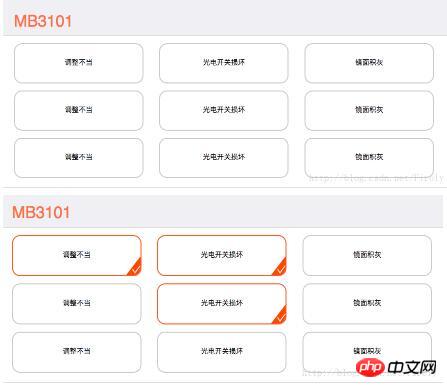
上記は私が皆さんのためにまとめたもので、将来的に皆さんのお役に立てれば幸いです。
関連記事:
vue-cliプロジェクトにおけるProxyTableのクロスドメインの問題
以上がvue.jsを使用して選択した変更メソッドを実装する方法の詳細内容です。詳細については、PHP 中国語 Web サイトの他の関連記事を参照してください。
声明:
この記事の内容はネチズンが自主的に寄稿したものであり、著作権は原著者に帰属します。このサイトは、それに相当する法的責任を負いません。盗作または侵害の疑いのあるコンテンツを見つけた場合は、admin@php.cn までご連絡ください。

